在IBM Lotus Sametime V7.5.1中配置Eclipse环境
Lotus Sametime

Lotus Sametime 服务器的安装和配置IBM Lotus Sametime 是一款强大的实时协作软件,目前最新版本是 7.5.1。
通过它,您不仅能够进行网络聊天,而且可以方便地召开网络会议、在网络社区中与其他人进行沟通。
了解更多关于Lotus Sametime 的内容,请访问 IBM Lotus Sametime 7.5.1 中文网站。
本文向您介绍 Sametime 服务器的安装和配置过程。
本文的安装环境以及使用到的软件信息如下:∙操作系统:Windows 2000 高级服务器。
∙软件信息:Lotus Domino 7.0.2,Lotus Domino 管理客户端 7.0.2,Lotus Sametime 7.5.1,Lotus Sametime Connect 7.5.1。
安装和配置的步骤如下:1.验证软硬件环境符合安装要求2.安装 Domino 服务器3.配置 Domino 服务器4.安装 Domino 管理客户端5.安装 Sametime 服务器6.配置 Sametime 服务器o填充 Domino 目录o编辑服务器文档o提供用户注册功能7.测试 Sametime 服务器验证软硬件环境是否符合安装要求软件包中附带的“发行说明”包含有对软件和硬件的具体要求,例如对各种支持的操作系统关于芯片、内存、硬盘空间、交换空间等都有详细的说明。
表 1 列出了对 Windows 操作系统的要求。
表 1. 在 Windows 上安装 Sametime 服务器的系统要求类型要求芯片推荐 Intel 奔腾 III 800 赫兹或更高内存推荐 2G,最少 1G硬盘空间1G 空闲硬盘空间,最小 500M交换空间推荐 1.5G 虚拟内存。
显示要求安装显卡。
推荐颜色质量为 16 位,必须高于 256 色。
安装 Domino 服务器Sametime 服务器依赖于 Domino 服务器,所以在安装 Sametime 服务器之前,必须安装 Domino 服务器。
eclipse的使用教程
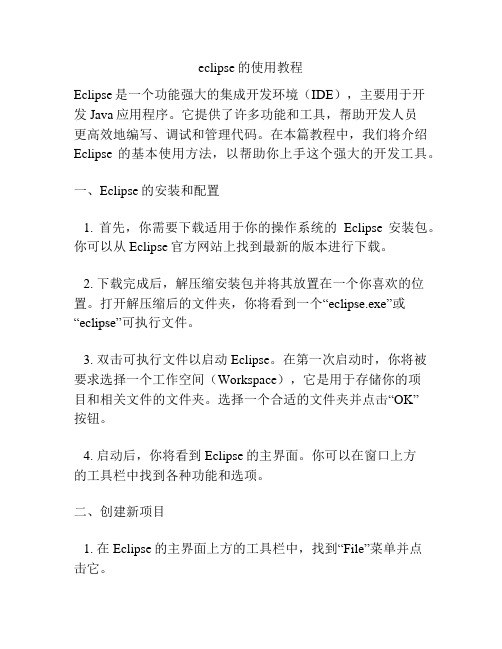
eclipse的使用教程Eclipse是一个功能强大的集成开发环境(IDE),主要用于开发Java应用程序。
它提供了许多功能和工具,帮助开发人员更高效地编写、调试和管理代码。
在本篇教程中,我们将介绍Eclipse的基本使用方法,以帮助你上手这个强大的开发工具。
一、Eclipse的安装和配置1. 首先,你需要下载适用于你的操作系统的Eclipse安装包。
你可以从Eclipse官方网站上找到最新的版本进行下载。
2. 下载完成后,解压缩安装包并将其放置在一个你喜欢的位置。
打开解压缩后的文件夹,你将看到一个“eclipse.exe”或“eclipse”可执行文件。
3. 双击可执行文件以启动Eclipse。
在第一次启动时,你将被要求选择一个工作空间(Workspace),它是用于存储你的项目和相关文件的文件夹。
选择一个合适的文件夹并点击“OK”按钮。
4. 启动后,你将看到Eclipse的主界面。
你可以在窗口上方的工具栏中找到各种功能和选项。
二、创建新项目1. 在Eclipse的主界面上方的工具栏中,找到“File”菜单并点击它。
2. 在下拉菜单中,选择“New”选项。
然后,你将看到一个子菜单,点击“Java Project”选项。
3. 在弹出窗口中,输入你的项目名称并点击“Finish”按钮。
Eclipse将自动创建一个新的Java项目,并在你的工作空间文件夹中创建一个相应的文件夹。
三、编写代码1. 在Eclipse的主界面的左侧,你将看到一个“Package Explorer”视图。
在其中,你可以看到你的项目和相关文件夹的层次结构。
2. 右键点击你的项目,并选择“New”选项。
然后,选择“Class”选项。
3. 在弹出窗口中,输入你的类的名称和所属的包名,并选择其他相关选项。
然后,点击“Finish”按钮。
Eclipse将自动在你的项目中创建一个包和一个类文件。
4. 在类文件中,你可以开始编写你的Java代码。
eclipse环境搭建
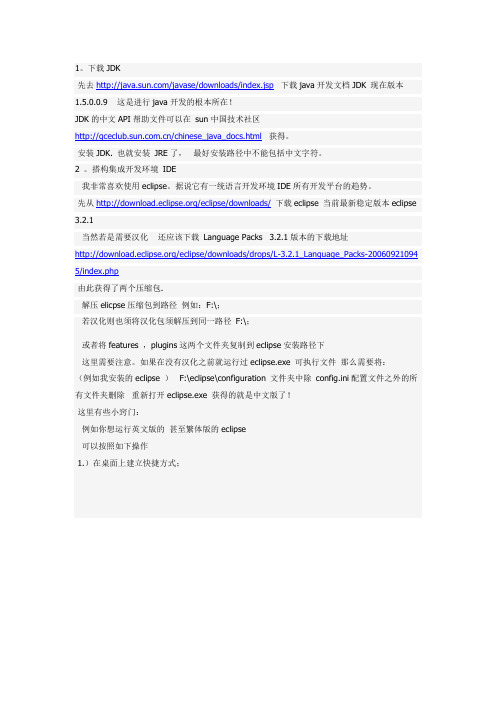
1。
下载JDK先去/javase/downloads/index.jsp下载java开发文档JDK 现在版本1.5.0.0.9 这是进行java开发的根本所在!JDK的中文API帮助文件可以在sun中国技术社区/chinese_java_docs.html获得。
安装JDK. 也就安装JRE了,最好安装路径中不能包括中文字符。
2 。
搭构集成开发环境IDE我非常喜欢使用eclipse。
据说它有一统语言开发环境IDE所有开发平台的趋势。
先从/eclipse/downloads/下载eclipse 当前最新稳定版本eclipse 3.2.1当然若是需要汉化还应该下载Language Packs 3.2.1版本的下载地址/eclipse/downloads/drops/L-3.2.1_Language_Packs-20060921094 5/index.php由此获得了两个压缩包.解压elicpse压缩包到路径例如:F:\;若汉化则也须将汉化包须解压到同一路径F:\;或者将features ,plugins这两个文件夹复制到eclipse安装路径下这里需要注意。
如果在没有汉化之前就运行过eclipse.exe 可执行文件那么需要将:(例如我安装的eclipse )F:\eclipse\configuration 文件夹中除config.ini配置文件之外的所有文件夹删除重新打开eclipse.exe 获得的就是中文版了!这里有些小窍门:例如你想运行英文版的甚至繁体版的eclipse可以按照如下操作1.)在桌面上建立快捷方式;2).在桌面快捷方式下右键修改属性;若你安装了Language Packs参数-nl en 表示Eclipse版本语言为英语例如若改为-nl zh_tw 就是繁体文了参数-vmargs -Xms40m -Xmx512M 可以设置给eclipse分配的堆内存!可以在开发与调试大型应用软件时加快执行速度例如以上参数可分配512MB内存参数-data F:\eclipse\Workspace2 那么可以指定特地的工作区间这些参数的设置那么你的桌面就可以有几个不同作用的Eclispse桌面快捷方式了3。
关于eclipse环境启动不成功的问题解决方法
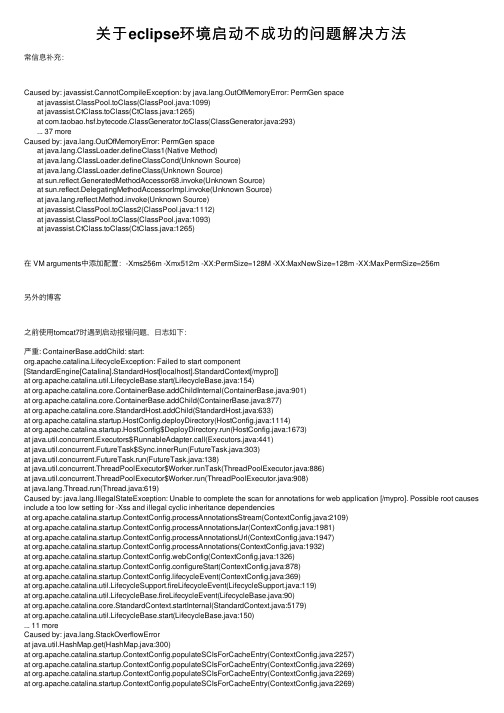
关于eclipse环境启动不成功的问题解决⽅法常信息补充:Caused by: javassist.CannotCompileException: by ng.OutOfMemoryError: PermGen spaceat javassist.ClassPool.toClass(ClassPool.java:1099)at javassist.CtClass.toClass(CtClass.java:1265)at com.taobao.hsf.bytecode.ClassGenerator.toClass(ClassGenerator.java:293)... 37 moreCaused by: ng.OutOfMemoryError: PermGen spaceat ng.ClassLoader.defineClass1(Native Method)at ng.ClassLoader.defineClassCond(Unknown Source)at ng.ClassLoader.defineClass(Unknown Source)at sun.reflect.GeneratedMethodAccessor68.invoke(Unknown Source)at sun.reflect.DelegatingMethodAccessorImpl.invoke(Unknown Source)at ng.reflect.Method.invoke(Unknown Source)at javassist.ClassPool.toClass2(ClassPool.java:1112)at javassist.ClassPool.toClass(ClassPool.java:1093)at javassist.CtClass.toClass(CtClass.java:1265)在 VM arguments中添加配置:-Xms256m -Xmx512m -XX:PermSize=128M -XX:MaxNewSize=128m -XX:MaxPermSize=256m另外的博客之前使⽤tomcat7时遇到启动报错问题,⽇志如下:严重: ContainerBase.addChild: start:org.apache.catalina.LifecycleException: Failed to start component[StandardEngine[Catalina].StandardHost[localhost].StandardContext[/mypro]]at org.apache.catalina.util.LifecycleBase.start(LifecycleBase.java:154)at org.apache.catalina.core.ContainerBase.addChildInternal(ContainerBase.java:901)at org.apache.catalina.core.ContainerBase.addChild(ContainerBase.java:877)at org.apache.catalina.core.StandardHost.addChild(StandardHost.java:633)at org.apache.catalina.startup.HostConfig.deployDirectory(HostConfig.java:1114)at org.apache.catalina.startup.HostConfig$DeployDirectory.run(HostConfig.java:1673)at java.util.concurrent.Executors$RunnableAdapter.call(Executors.java:441)at java.util.concurrent.FutureTask$Sync.innerRun(FutureTask.java:303)at java.util.concurrent.FutureTask.run(FutureTask.java:138)at java.util.concurrent.ThreadPoolExecutor$Worker.runTask(ThreadPoolExecutor.java:886)at java.util.concurrent.ThreadPoolExecutor$Worker.run(ThreadPoolExecutor.java:908)at ng.Thread.run(Thread.java:619)Caused by: ng.IllegalStateException: Unable to complete the scan for annotations for web application [/mypro]. Possible root causes include a too low setting for -Xss and illegal cyclic inheritance dependenciesat org.apache.catalina.startup.ContextConfig.processAnnotationsStream(ContextConfig.java:2109)at org.apache.catalina.startup.ContextConfig.processAnnotationsJar(ContextConfig.java:1981)at org.apache.catalina.startup.ContextConfig.processAnnotationsUrl(ContextConfig.java:1947)at org.apache.catalina.startup.ContextConfig.processAnnotations(ContextConfig.java:1932)at org.apache.catalina.startup.ContextConfig.webConfig(ContextConfig.java:1326)at org.apache.catalina.startup.ContextConfig.configureStart(ContextConfig.java:878)at org.apache.catalina.startup.ContextConfig.lifecycleEvent(ContextConfig.java:369)at org.apache.catalina.util.LifecycleSupport.fireLifecycleEvent(LifecycleSupport.java:119)at org.apache.catalina.util.LifecycleBase.fireLifecycleEvent(LifecycleBase.java:90)at org.apache.catalina.core.StandardContext.startInternal(StandardContext.java:5179)at org.apache.catalina.util.LifecycleBase.start(LifecycleBase.java:150)... 11 moreCaused by: ng.StackOverflowErrorat java.util.HashMap.get(HashMap.java:300)at org.apache.catalina.startup.ContextConfig.populateSCIsForCacheEntry(ContextConfig.java:2257)at org.apache.catalina.startup.ContextConfig.populateSCIsForCacheEntry(ContextConfig.java:2269)at org.apache.catalina.startup.ContextConfig.populateSCIsForCacheEntry(ContextConfig.java:2269)at org.apache.catalina.startup.ContextConfig.populateSCIsForCacheEntry(ContextConfig.java:2269)at org.apache.catalina.startup.ContextConfig.populateSCIsForCacheEntry(ContextConfig.java:2269)at org.apache.catalina.startup.ContextConfig.populateSCIsForCacheEntry(ContextConfig.java:2269)……在⽹上找了很久,最终解决问题,在这时MARK⼀下。
Eclipse开发环境配置
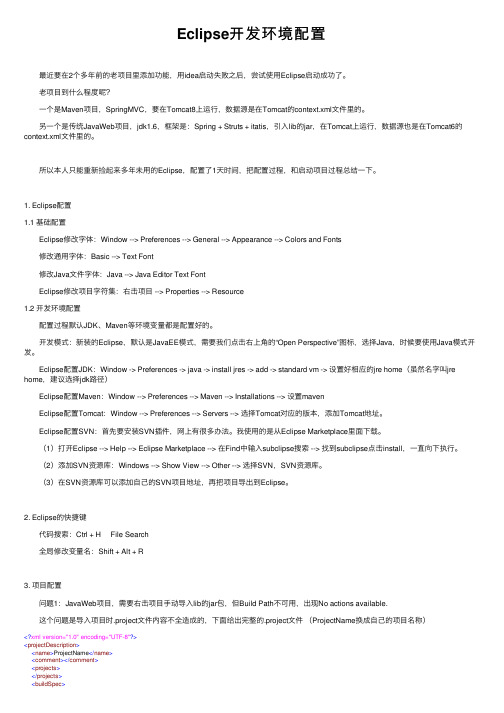
Eclipse开发环境配置 最近要在2个多年前的⽼项⽬⾥添加功能,⽤idea启动失败之后,尝试使⽤Eclipse启动成功了。
⽼项⽬到什么程度呢? ⼀个是Maven项⽬,SpringMVC,要在Tomcat8上运⾏,数据源是在Tomcat的context.xml⽂件⾥的。
另⼀个是传统JavaWeb项⽬,jdk1.6,框架是:Spring + Struts + itatis,引⼊lib的jar,在Tomcat上运⾏,数据源也是在Tomcat6的context.xml⽂件⾥的。
所以本⼈只能重新捡起来多年未⽤的Eclipse,配置了1天时间,把配置过程,和启动项⽬过程总结⼀下。
1. Eclipse配置1.1 基础配置 Eclipse修改字体:Window --> Preferences --> General --> Appearance --> Colors and Fonts 修改通⽤字体:Basic --> Text Font 修改Java⽂件字体:Java --> Java Editor Text Font Eclipse修改项⽬字符集:右击项⽬ --> Properties --> Resource1.2 开发环境配置 配置过程默认JDK、Maven等环境变量都是配置好的。
开发模式:新装的Eclipse,默认是JavaEE模式,需要我们点击右上⾓的“Open Perspective”图标,选择Java,时候要使⽤Java模式开发。
Eclipse配置JDK:Window -> Preferences -> java -> install jres -> add -> standard vm -> 设置好相应的jre home(虽然名字叫jre home,建议选择jdk路径) Eclipse配置Maven:Window --> Preferences --> Maven --> Installations --> 设置maven Eclipse配置Tomcat:Window --> Preferences --> Servers --> 选择Tomcat对应的版本,添加Tomcat地址。
Eclipse的使用配置
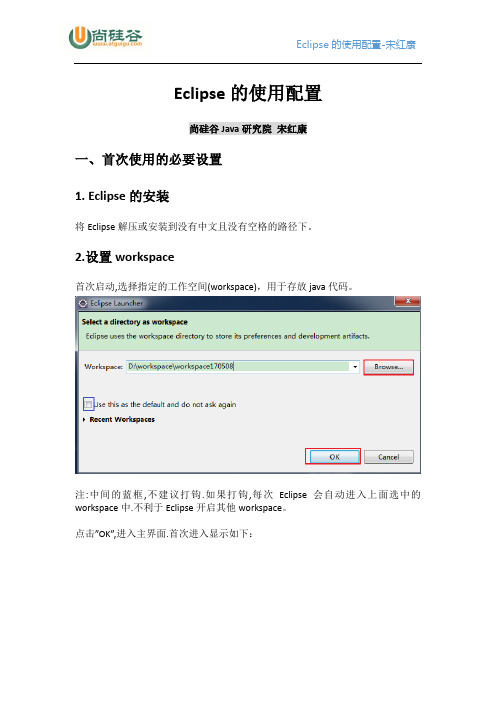
Eclipse的使用配置尚硅谷Java研究院宋红康一、首次使用的必要设置1. Eclipse的安装将Eclipse解压或安装到没有中文且没有空格的路径下。
2.设置workspace首次启动,选择指定的工作空间(workspace),用于存放java代码。
注:中间的蓝框,不建议打钩.如果打钩,每次Eclipse会自动进入上面选中的workspace中.不利于Eclipse开启其他workspace。
点击”OK”,进入主界面.首次进入显示如下:可以去掉welcome页面右下角的钩,避免每次启动都显示。
3.设置透视图(perspective)进入Eclipse编辑界面以后,首先选择如下的红框,设置透视图:点击”红框”,选择JavaEE透视图4.添加透视图需要显示的结构在如下的文本框中依次输入相应结构的名字,调取出来。
结构1:Package Explorer结构2:Navigator结构3:Outline并统一拖放在界面的左端:结构4: Console5.关闭其它不需要的结构以及以及以上红框标注的结构,都可以删除。
(因为不常用) 6.设置编码集7.设置字体,字形,字体大小双击:Text Font根据个人习惯进行选择即可。
8.设置package explorer中右键:new下显示的结构点击进入:去除New前的选择,从子列表中选择常用的结构即可。
9.保存当前透视图覆盖默认的透视图即可。
二、完成第一个HelloWorld程序1. 创建工程此时打上红框的钩,接着选择:No。
这里表示以后我们都是用JavaEE的透视图打开java工程。
2. 创建包选中src后,右键,new-Package3. 创建类编写代码,并运行:三、常见问题1. 双击Eclipse启动图标,不能正常启动Eclipse启动不了的原因有很多种,这里需要大家从如下几个方面排查:1. 环境变量是否正确配置,需要在命令行输入javac.exe或java.exe进行检查2. 是否正确的安装了JDK和JRE3. 安装的JDK的版本(32位还是64位),必须与Eclipse版本一致4. 修改Eclipse安装目录下的eclipse.ini配置文件2. 进入Eclipse时,没有可选择的workspace原因:由于勾选了上述红框,所以再次启动Eclipse时,不再显示可选择的workspace。
eclipse的配置

Eclipse 配置第1章快捷键的配置(加快开发过程中代码编写)MyEclipse(Eclipse)常用快捷键预览:快捷键组合作用Ctrl+1快速修复(最经典的快捷键,就不用多说了)Ctrl+D 删除当前行Ctrl+Q 定位到最后编辑的地方Ctrl+L 定位在某行(对于程序超过100的人就有福音了)Ctrl+M 最大化当前的Edit或View (再按则反之)Ctrl+/ 注释当前行,再按则取消注释Ctrl+O 快速显示OutLineCtrl+T 快速显示当前类的继承结构Ctrl + F11 快速执行程序Ctrl+Shift+P 定位到对于的匹配符(譬如{}) (从前面定位后面时,光标要在匹配符里面,后面到前面,则反之)Ctrl+Shift+R 全局搜索文件(查找工程内的文件)重构(注:一般重构的快捷键都是Alt+Shift开头的了)Alt+Shift+R 重命名(是我自己最爱用的一个了,尤其是变量和类的Rename)变量名全局更改(对于变量的引用很有用)Alt+Shift+M 抽取方法(这是重构里面最常用的方法之一了,尤其是对一大堆泥团代码有用)Alt+Shift+C 修改函数结构(比较实用,有N个函数调用了这个方法,修改一次搞定)Alt+Shift+L 抽取本地变量( 可以直接把一些魔法数字和字符串抽取成一个变量,尤其是多处调用的时候)Alt+Shift+F 把Class中的local变量变为field变量(比较实用的功能)Alt+Shift+I 合并变量(可能这样说有点不妥Inline)Alt+Shift+V 移动函数和变量(不怎么常用)Alt+Shift+Z 重构的后悔药(Undo)Alt+Shift+S 弹出资源代码(生成set/get方法的时候可以使用)Alt+Shift+J 增加预定义注释F3 跳转到类、变量的声明Ctrl+Alt+↓复制当前行到下一行(复制增加)Ctrl+Alt+↑复制当前行到上一行(复制增加)ALT+↑当前行和上面一行交互位置(同上)Alt+↓当前行和下面一行交互位置(特别实用,可以省去先剪切,再粘贴了)Shift+Enter 在当前行的下一行插入空行(这时鼠标可以在当前行的任一位置,不一定是最后)第2章设置代码自动提示。
最新Eclipse的使用方法
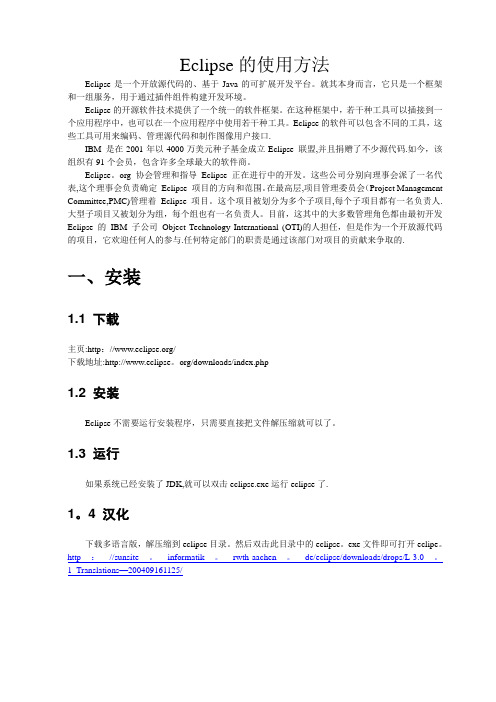
Eclipse的使用方法Eclipse是一个开放源代码的、基于Java的可扩展开发平台。
就其本身而言,它只是一个框架和一组服务,用于通过插件组件构建开发环境。
Eclipse的开源软件技术提供了一个统一的软件框架。
在这种框架中,若干种工具可以插接到一个应用程序中,也可以在一个应用程序中使用若干种工具。
Eclipse的软件可以包含不同的工具,这些工具可用来编码、管理源代码和制作图像用户接口.IBM 是在2001年以4000万美元种子基金成立Eclipse 联盟,并且捐赠了不少源代码.如今,该组织有91个会员,包含许多全球最大的软件商。
Eclipse。
org协会管理和指导Eclipse 正在进行中的开发。
这些公司分别向理事会派了一名代表,这个理事会负责确定Eclipse 项目的方向和范围。
在最高层,项目管理委员会(Project Management Committee,PMC)管理着Eclipse 项目。
这个项目被划分为多个子项目,每个子项目都有一名负责人.大型子项目又被划分为组,每个组也有一名负责人。
目前,这其中的大多数管理角色都由最初开发Eclipse 的IBM 子公司Object Technology International (OTI)的人担任,但是作为一个开放源代码的项目,它欢迎任何人的参与.任何特定部门的职责是通过该部门对项目的贡献来争取的.一、安装1.1 下载主页:http:///下载地址:http://www.eclipse。
org/downloads/index.php1.2 安装Eclipse不需要运行安装程序,只需要直接把文件解压缩就可以了。
1.3 运行如果系统已经安装了JDK,就可以双击eclipse.exe运行eclipse了.1。
4 汉化下载多语言版,解压缩到eclipse目录。
然后双击此目录中的eclipse。
exe文件即可打开eclipe。
http://sunsite。
- 1、下载文档前请自行甄别文档内容的完整性,平台不提供额外的编辑、内容补充、找答案等附加服务。
- 2、"仅部分预览"的文档,不可在线预览部分如存在完整性等问题,可反馈申请退款(可完整预览的文档不适用该条件!)。
- 3、如文档侵犯您的权益,请联系客服反馈,我们会尽快为您处理(人工客服工作时间:9:00-18:30)。
Lotusfan的个人空间copy Bookmark /14751907在IBM Lotus Sametime V7.5.1中配置Eclipse环境上一篇/ 下一篇 2008-08-29 12:30:08 / 个人分类:IBM查看( 131 ) / 评论( 0 ) / 评分( 0 / 0 )在Lotus Expeditor 上构建IBM Lotus Sametime让您能够使用Eclipse插件开发环境在多方面扩展Lotus Sametime 功能。
本文是系列文章的第一篇(共四篇),将带您了解使用Eclipse 作为Lotus Sametime 的PDE 所需的配置步骤。
IBM Lotus Sametime V7.5.1 是一个可扩展的即时消息传递平台,而不仅仅是一个基于IBM Lotus Expeditor 的客户机。
Lotus Expeditor 是基于Eclipse 开放源码和插件模型的富客户机平台,用于开发商业应用程序。
IBM Lotus Expeditor 是IBM 的通用托管客户机软件,用于将复合应用程序扩展到膝上型电脑、台式机和移动设备上。
可以用它扩展IBM Lotus、IBM WebSphere、IBM Workplace 或Eclipse 基础设施。
Lotus Sametime 为了保持较小的内存和磁盘占用,附带了Lotus Expeditor 全部功能的一个子集。
Eclipse 是一个基于Java的、开放源码的可扩展开发平台,使用它所提供的框架和服务可以构建使用插件组件的开发环境。
一般说来,Eclipse 中的所有组件都是插件,平台将这些插件链接起来即可创建应用程序。
同样,Eclipse 中还包含一个插件开发环境(PDE),让您能够开发自己的插件以扩展Java IDE(集成开发环境)的功能或创建自己的应用程序。
例如,如果您是一名使用Eclipse 作为IDE 的Java 开发人员并且一直编写同一类型的程序包,则可以创建一个插件以扩展IDE,使之包含一个包设置向导,利用此向导只需单击几个按钮便可为包设置通用的结构及组件。
这就为我们引入了Lotus Sametime。
Lotus Sametime V7.5.1 构建于Lotus Expeditor 平台之上,进而也是Eclipse 平台之上。
同样,它也利用了Eclipse 的可扩展性。
您可以使用Eclipse PDE 和Lotus Sametime V7.5.1 软件开发工具包(Software Development Kit,SDK)创建自己的插件,为Lotus Sametime 添加功能。
例如,您可以在联系人列表下显示天气预报,或添加一个菜单选项以便在右击某人的姓名时可以指向他的位置。
Lotus Sametime SDK包含一个Integration Guide(其中有配置Eclipse 平台进行插件开发的说明)和一个Quick How To Guide(如何使用菜单和工具栏选项等常用扩展)。
另外,Lotus Expeditor Toolkit 包含一个Lotus Sametime 开发配置文件(在PDE 中称作客户机服务),可用于消除这些设置步骤。
Integration Guide 还讨论了SDK 中的一些示例插件,它们是插件开发的起点。
本文将介绍创建其中的一个示例BuddyNote 所需的步骤。
这些示例本身就是一些有用的用户工具,您可以随心所欲地使用。
开始之前本系列文章面向的是那些有意通过开发插件以扩展Lotus Sametime 功能的人员。
读者应熟悉Lotus Sametime 及其用法。
关于本系列本系列文章共分四个部分,介绍了如何使用Eclipse 平台开发Lotus Sametime V7.5.1 插件:∙第1 部分(即本文)带领您了解如何配置开发Lotus Sametime V7.5.1 插件的Eclipse 环境。
∙第2 部分引导您一步步地创建扩展Lotus Sametime 用户界面的自定义插件。
∙第3 部分演示如何使用Eclipse 提供的工具调试插件。
∙第4 部分展示如何部署自定义插件,让您能够通过设置Feature 和Update Site 项目共享您的插件。
关于本文使用Eclipse 开发工具创建Lotus Sametime 插件之前,首先需要对Eclipse 进行配置,使它能够识别Lotus Sametime 所使用的运行时环境并将其开发和执行的目标平台指向Lotus Sametime。
本文将指引您按以下顺序进行此配置,将Eclipse 打造成Lotus Sametime V7.5.1 的插件开发环境(PDE):1. 为Eclipse 安装J9 插件。
2. 设置Java 编译器设置、J9 JRE 设置和Target Platform. 规范。
3. 启动配置设置。
完成这些配置步骤后,插件项目所需的Eclipse 工作区即已就绪。
您可以保存一个工作区副本用作以后创建插件项目时的模板。
系统要求本文所需的应用程序和工具如下:∙Lotus Sametime V7.5.x(Lotus Sametime V7.5.1 的一个试用版本)。
∙Eclipse 3.2.2。
∙JDK 1.5 update 11。
∙IBM Lotus Sametime SDK。
∙J9 JDT 启动插件,用于Eclipse 识别Lotus Sametime SDK 中的J9 JCL Desktop 自定义运行时环境。
安装J9 插件Lotus Sametime V7.5.1 包含J9 JCL Desktop 自定义运行时环境,后者支持J2SE 1.4.2 JRE 的大部分功能。
Lotus Sametime V7.5.1 SDK 中包含一个用于插件开发的开发者版本。
安装J9 JDT 启动插件的目的是使Eclipse 能够将J9 JCL Desktop 识别为有效的运行时,从而使您能够编译、运行和调试插件代码。
请按以下步骤安装J9 JDT 插件:1. 若Eclipse IDE 正在运行,请将其关闭。
2. 从“系统要求” 一节中的链接下载J9 JDT 启动插件ZIP 文件。
3. 将下载的J9 JDT 启动插件ZIP 文件的内容解压缩到Eclipse 安装目录的eclipse 子目录(例如C:\eclipse32\eclipse)中。
注意:此目录包含plugins 文件夹和eclipse.exe 文件。
如果解压缩后打开plugins 文件夹,您应看到图1 所示的屏幕。
图 1. 安装有J9 的Eclipse plugins 文件夹设置J9 运行时和目标平台安装了J9 JDT 启动插件后,需要设置Eclipse 用于编译和运行插件代码的J9 JRE。
还需要对Java 编译器和目标平台设置作些更改。
1. 在Eclipse 中,使用Workspace Launcher 创建一个新工作区Lotus Sametime751,关闭Welcome 屏幕并选择Window – Preferences。
2. 选择General - Editors 子附签,然后选择Text Editors。
选中Show line numbers 选项,如图2所示。
图 2. Preferences 对话框- Text Editors3. 展开左侧列中的Java 条目,然后选择Compiler。
将Compiler compliance level 设置为1.4,取消选择“Use default compliance settings”,并将“Generated .class files compatibility” 和“Source compatibility” 设为1.4。
4. 检查屏幕与是否与图 3 中的设置相同,然后单击Apply。
如果提示您进行编译器重建,则单击Yes。
图 3. Eclipse Preferences – Compiler5. 返回左侧列中的Java 条目,然后选择Installed JREs,如图4 所示。
图 4. Preferences 对话框– Installed JREs6. 单击Add 并将以下设置输入到图5 所示的对话框中。
o JRE type: J9 VMo JRE name: JCL Desktopo JRE home directory: <Root of the SDK>\ st751sdk\client\connect\j9-runtime\win32 o Default VM Arguments: -jcl:max图 5. 添加JRE Dialog7. 单击OK 返回Installed JREs 对话框,然后选择刚才创建的配置(JCL Desktop)。
单击Edit 访问Edit JRE 对话框,如图6 所示。
图 6. Edit JRE 对话框– JCL Desktop8. 单击Add External JARs 并浏览到<JRE_HOME>\lib\jclmax\ext,其中<JRE_HOME> 是步骤5 中指定的JRE 主目录。
选择列出的所有JAR 文件并单击Open。
JAR 文件将出现在Edit JRE 对话框中的JRE 系统库下面。
9. 再次单击Add External JARs 并浏览到<JRE_HOME>\lib\jclmax\opt-ext。
选择所有的文件并单击Open 返回到Edit JRE 对话框。
10. 检查Edit JRE 对话框是否如图7 所示,然后单击OK 返回到Installed JREs 对话框。
图7. Edit JRE 对话框–添加了JAR 文件的JCL Desktop11. 在图8 所示的Preference - Installed JREs 对话框中,选择JCL Desktop 选项为默认值。
图8. JRE 选择12. 在左侧列中,展开Plug-ins 附签并选择Target Platform,如图9 所示。
使用Location 字段旁边的Browse 按钮选择包含Lotus Sametime 可执行文件的目录。
图9. Eclipse Preferences - Target Platform13. 在图10 所示的Target Platform. 对话框中,选择Source Code Locations 附签。
图10. Target Platform. - Source Code Locations 附签14. 单击Add 按钮并浏览到Eclipse 3.2 IDE 安装的plugins 目录(例如,C:\eclipse322\eclipse\plugins)。
